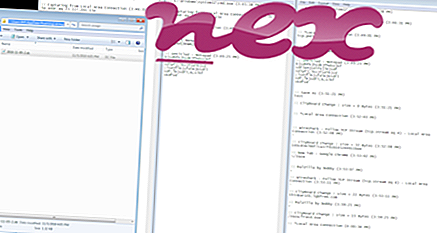Anton Yaroslavskiyn tai UBar Video and Audio Plugi -nimisen prosessin nimellä uBar.pro kuuluu ohjelmisto uBar tai video- ja audio Plugin UBar by uBar tai UBar Plugin Sof.
Kuvaus: UBar.exe ei ole välttämätön Windowsille ja aiheuttaa usein ongelmia. UBar.exe sijaitsee "C: \ Program Files" -hakemiston alikansiossa (esim. C: \ Program Files \ UBar \ tai C: \ ProgramData \ uBar \ uBar \ ). Tunnetut tiedostokoko Windows 10/8/7 / XP: ssä ovat 8 032 809 tavua (73% kaikista esiintymisistä), 13 179 660 tavua, 6 505 001 tavua, 12 794 144 tavua tai 12 888 864 tavua.
Ohjelmaa ei ole kuvaus. Tiedosto ei ole Windows-järjestelmätiedosto. Ohjelmalla ei ole näkyvää ikkunaa. Ohjelma käyttää portteja yhteyden muodostamiseen lähiverkkoon tai Internetiin. UBar.exe pystyy seuraamaan sovelluksia, käsittelemään muita ohjelmia, muodostamaan yhteyden Internetiin ja nauhoittamaan näppäimistön ja hiiren tuloja. Siksi tekninen turvaluokitus on 65% vaarallinen .
Tärkeää: Tarkista tietokoneesi uBar.exe-prosessi, onko se uhka. Suosittelemme Security Task Manager -sovellusta tietokoneesi turvallisuuden tarkistamiseen. Tämä oli yksi Washington Postin ja PC-maailman suosituimmista ladattavista kuvista .
Seuraavat ohjelmat on myös osoitettu hyödyllisiksi syvemmälle analyysille: Suojaustehtävien hallinta selvittää tietokoneesi aktiivisen uBar-prosessin ja kertoo selvästi, mitä se tekee. Haittaohjelmien tunnettu B-haittaohjelmien torjuntatyökalu kertoo, näyttääkö tietokoneesi uBar.exe ärsyttäviä mainoksia ja hidastaa sitä. Jotkut virustorjuntaohjelmat eivät pidä tämän tyyppistä ei-toivottua mainosohjelmaa viruksena, ja siksi sitä ei ole tarkoitettu puhdistettavaksi.
Puhdas ja siisti tietokone on keskeinen vaatimus tietokoneongelmien välttämiseksi. Tämä tarkoittaa haittaohjelmien tarkistuksen suorittamista, kiintolevyn puhdistamista 1 cleanmgr: llä ja 2 scc / scannow: lla, 3 tarvittavien ohjelmien poistamisesta, Autostart-ohjelmien tarkistamisesta (4 msconfig: n avulla) ja Windowsin automaattisen päivityksen 5 käyttöönotosta. Muista aina tehdä säännöllisiä varmuuskopioita tai ainakin asettaa palautuspisteitä.
Jos ilmenee todellista ongelmaa, yritä muistaa viimeksi tekemäsi tai viimeksi asentamasi asia, ennen kuin ongelma ilmestyi ensimmäistä kertaa. Käytä 6 resmon -komentoa tunnistamaan prosessit, jotka aiheuttavat ongelman. Jopa vakavien ongelmien varalta, sen sijaan, että asennat Windowsin uudelleen, sinun on parasta korjata asennus tai suorittaa Windows 8 ja uudemmat versiot 7 DISM.exe / Online / Cleanup-image / Restorehealth -komento. Tämän avulla voit korjata käyttöjärjestelmän menettämättä tietoja.
rtkaudioservice64.exe wrsa.exe avgwdsvc.exe uBar.exe zeoniefavclient.dll lavasoft.wcassistant.winservice.exe rlvknlg.exe svchost.exe.exe spotifycrashservice.exe umvpfsrv.exe synciosde